Czy napotkałeś problem z błędami w pamięci podręcznej na Androida i Chrome? Google Chrome to najczęściej używana przeglądarka internetowa. Zwłaszcza na telefonach z Androidem, gdzie znajdujemy go domyślnie. Ale czasami nawet aplikacje, które działają najlepiej, mogą powodować sporadyczny mały błąd.
Jeśli podczas wchodzenia na stronę znalazłeś błąd err_cache_miss, pokażemy Ci, jak możesz rozwiązać i rozpocząć przeglądanie bez problemów.

Kroki, aby rozwiązać błąd err_cache_miss, naprawiony
Wyczyść pamięć podręczną, aby uniknąć błędów w pamięci podręcznej na Androidzie
Ten problem jest zwykle spowodowany błędem pamięci podręcznej przeglądarki. Dlatego najłatwiejszym sposobem rozwiązania tego problemu jest wyczyszczenie pamięci podręcznej. Jest to coś, co prawdopodobnie już zrobiłeś z inną aplikacją, nawet w celu zwolnienia miejsca.
Ale jeśli nie masz jasności co do tego procesu, wyjaśnimy Ci to poniżej:
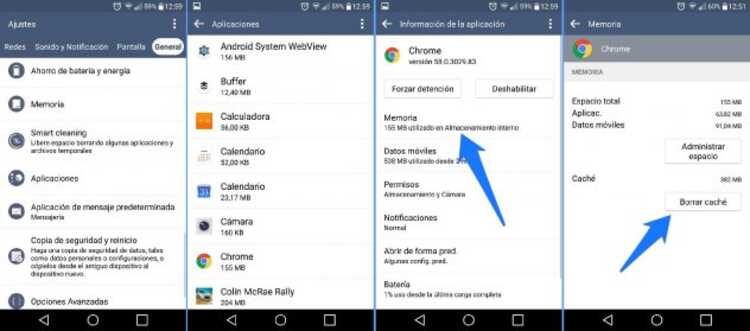
- Wejdź do menu Ustawienia
- Dostęp do aplikacji
- Wyszukaj Google Chrome
- W zależności od posiadanej wersji może być konieczne przejście do podmenu Przechowywanie
- naciśnij przycisk Wyczyść pamięć podręczną lub opróżnij pamięć podręczną
Po przejściu przez ten proces błąd err_cache_miss powinien już zostać rozwiązany. wróć do swojego przeglądarka i spróbuj nawigować jak zwykle. Normalną rzeczą jest to, że problem został rozwiązany i możesz nawigować spokojnie, tak jak do tej pory.

Rozwiąż problem z błędami w pamięci podręcznej na PC
Możliwe, że ten sam błąd err_cache_miss nie pojawił się podczas przeglądania na telefonie komórkowym z Androidem, ale podczas robienia tego ze swojego PC. Ale ponieważ nadal jest to problem z pamięcią podręczną, rozwiązanie jest w zasadzie takie samo. Jedyne, co będziemy musieli zrobić, to wyczyścić pamięć podręczną bezpośrednio z samej przeglądarki.
Kroki, które należy wykonać, są następujące:
- Naciskając trzy punkty, które znajdziesz w prawym górnym rogu, wejdź do ustawień Chrome
- Historia dostępu
- Przewiń w dół do miejsca, w którym jest napisane Wyczyść dane przeglądania
- Zaznacz tylko opcję Pliki i obrazy w pamięci podręcznej
- Na koniec naciśnij przycisk Wyczyść dane

A jeśli to nie zadziała dla mnie?
Jeśli nawet wyczyszczenie pamięci podręcznej nie rozwiązało problemu, możesz to naprawić nieco bardziej drastycznie. Oznacza to przywrócenie Chrome do jego stan domyślny. Dzięki temu możliwe jest, że stracisz część konfiguracji, którą wykonałeś później, ale rozwiążesz problem.
Etapy są następujące:
- W ciągu ChromPrzejdź do Ustawienia>Ustawienia zaawansowane
- Wybierz opcję Przywróć ustawienia do oryginalnych wartości domyślnych
W ten sposób Twoja przeglądarka pozostanie dokładnie taka sama, jak przy pierwszej instalacji, ale bez żadnych problemów.
Czy problem z błędami w pamięci podręcznej pojawił się kiedykolwiek na Androidzie? Jak udało ci się go rozwiązać? Zachęcamy do przejrzenia sekcji komentarzy, którą można znaleźć na dole tego artykułu i opowiedzenia nam o swoich doświadczeniach w tym zakresie.